2.よみキャラの素材をダウンロード!
閲覧数 : 2361回 総合評価 : 1件
よみキャラ LINERで使える素材は、「よみキャラ用素材一覧・検索」から検索やダウンロードして入手できます。
たくさんある素材の中から、自分が必要とする素材をカンタンに見つける方法をご紹介します。
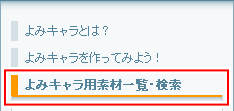
[1]素材を検索しよう
たくさんの素材の中からお目当ての素材を見つけるには、条件を設定して検索し、絞り込んでいきます。
(1)種類で絞る
使用する素材の種類が決まっている場合は、画面左のメニューで指定します。[グラフィックス系]と[サウンド系]から選択でき、さらに分かれた選択肢から絞り込めます。
※2012/10~セルシスによるSE(効果音)・BGM(音楽)のデータ提供は終了致しました。
 |
 |
(2)キーワードで絞る
キーワードに入力されたものは、素材情報の説明文、作者名、タグを検索します。この検索先を選択して、キーワードを上手に使えば、目当ての素材が探しやすくなります。
キーワードは複数入力ができます。「セルシス 学校」のようにキーワードとキーワードの間にスペース(全角でも半角でも可)を入れます。複数のキーワードを入力すると、より精度の高い検索ができます。これらの検索項目をうまく使って目的の素材をすばやく見つけましょう!

(3)GOLD素材、CLIPPY素材、無償素材で絞る
素材には、CLIP内で使用できるポイントGOLDを使用してダウンロードする「GOLD素材」、CLIPPYを使用してダウンロードする「CLIPPY素材」、無料でダウンロードする「無償素材」と、計3種類あります。
GOLDやCLIPPYを使わずに素材をダウンロードしたい場合は「無償素材」を、GOLDやCLIPPYに関係なく、より多くの素材から検索したい場合は「指定なし」を選択して検索します。

[2]素材情報を確認しよう
検索でお気に入りの素材を見つけたら、詳細を[素材情報]画面で調べてみましょう。素材の詳しい使い方や、素材を使った作例などをご紹介しています。ぜひ参考にしてください。
①素材の一覧で素材のサムネイルをクリックします。
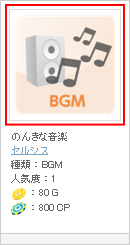
②[素材情報]画面が開きますので、こちらで「解説・使用例」画像を確認できます。 ※「解説・使用例」画像はダウンロードしたZIPファイルの中にも同梱されています。

サウンド系素材は、試聴することができます。

[3]素材をダウンロードしよう
[素材情報]画面も確認し、お気に入りの素材が見つかったら、さっそくダウンロードしましょう!
[素材情報]画面のサムネイルの下にある[ダウンロード]ボタンをクリックし、保存先を指定します。
【CLIPPYが足りない!】
保有しているCLIPPYよりダウンロードしようとしている素材のCLIPPYの合計が多い場合は、不足しているというメッセージが表示されます。必要に応じてCLIPPYを用意してからダウンロードします。
【GOLDが足りない!】
保有しているGOLDよりダウンロードしようとしている素材のGOLDの合計が多い場合は、不足しているというメッセージが表示されます。必要に応じてGOLDを購入してからダウンロードします。
【再ダウンロード】
ダウンロードした素材のデータを削除してしまった場合などに再ダウンロードできます。
①該当する素材のサムネイルをクリックします。
過去180日間以内にダウンロードした素材には、サムネイルに「済」マークが表示されます。※ダウンロードの履歴は180日まで記録されています。180日を超えたものは履歴には残っていません。
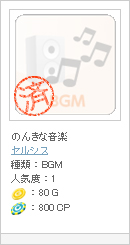
②[素材情報]画面が開きます。サムネイルの下にある[再ダウンロード]をクリックしてダウンロードします。
【再ダウンロードができる期間】
前回ダウンロードした日から180日まで再ダウンロードが可能です。再ダウンロードの期間内であれば、GOLD素材、CLIPPY素材でも、GOLDかCLIPPYいずれかのポイントを使用せずにダウンロードできます。ただし、再ダウンロードの期間を過ぎると、過去にダウンロードしていてもポイントを使用しなければダウンロードできません。
素材は設定されている使用ポイントが変更されることがあります。作者がポイントを変更しても、それを再ダウンロード期間内に再ダウンロードする場合はポイントは使用されません。
再ダウンロード期間を過ぎた場合は、新規ダウンロード扱いとなりますので、過去にダウンロードしていても新しく設定されたポイントを使用してダウンロードします。
POINT
よみキャラで使用できる背景素材などは、CLIP「素材をさがす」 にもたくさんあります。また、自分のキャラクター設定に合ったオリジナルの画面を作成するのも素敵です。背景画像は、以下の形式にてご利用ください。
・拡張子:bmp、jpg、png
・推奨サイズ:320×480 pixel

コメント